网上下载的win8系统要如何安装,win8系统下载后安装步骤
发布时间:2016-09-20 15:05:26 浏览数:
网上下载的win8系统要如何安装?电脑现在虽然是普及了,但是还有很多使用者不知道怎么给电脑装系统,其实系统安装并不难,多操作几遍就学会了,下面就给大家演示笔记本装win8系统的流程。
win8系统下载后安装步骤:
1、制作u教授启动u盘,如图
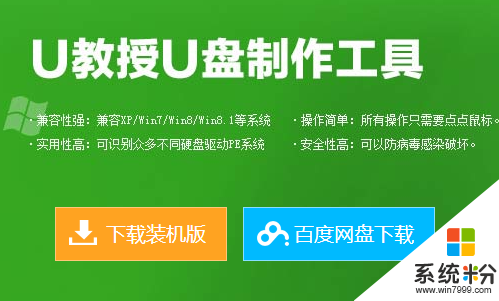
2、重启,设置U盘启动;在主菜单界面用键盘方向键“↓”将光标移至“【1】”,回车确定,如图
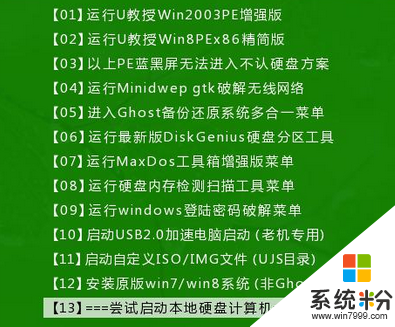
3、在u教授pe一键装机工具窗口中,点击“更多”将win8系统添加进来,然后点击磁盘c作为系统盘,最后点击“确定”即可,如图
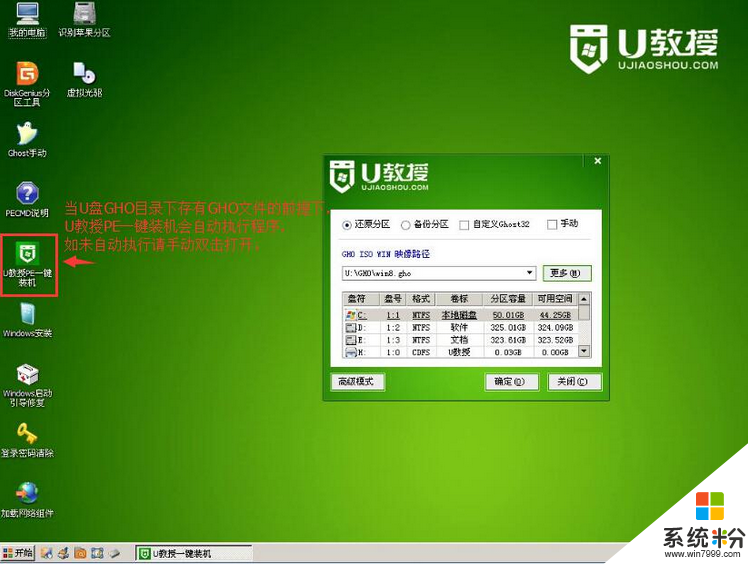
4、在提示框中,点击“是”执行还原,如图
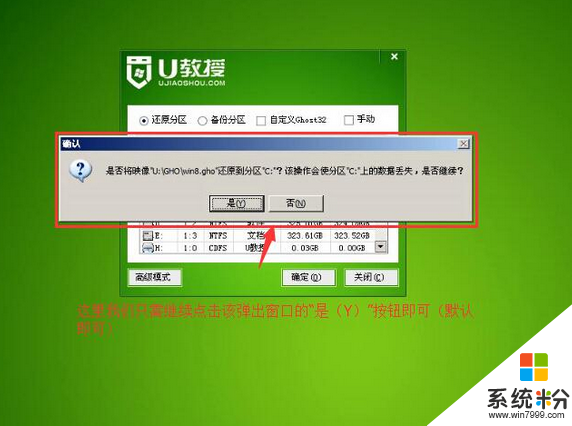
5、待系统还原结束,电脑就自动安装程序了,耐心等待即可,如图

6、统自动安装完成后,我们就可以玩电脑了。
关于【网上下载的win8系统要如何安装】小编就跟大家分享到这里,想进一步了解其他的电脑系统下载后使用的技巧的话,都欢迎上系统粉官网查看相关的教程。